Dans l’onglet VAT-ZD, vous pouvez rechercher les paiements des documents avec le type de transaction Domestique par les paiements réglés, non réglés et non soumis au règlement dans la perspective historique.
Le menu de l’onglet VAT-ZD est divisé en groupes de boutons suivants :
- Registres avec les boutons : [Ajouter un sous-registre], [Ajouter un registre], [Modifier], [Supprimer], [Actualiser]
- Liste avec les boutons : [Modifier], [Actualiser]
- Impressions avec les boutons : [Imprimer la liste], [Imprimer le document]
Opérations à réaliser dans l’onglet VAT-ZD :
- Ajouter un registre – bouton [Ajouter un registre]
- Ajouter un sous-registre – bouton [Ajouter un sous-registre]
- Modifier le registre et le sous-registre – bouton [Modifier]
- Supprimer le registre et le sous-registre – bouton [Supprimer]
- Modifier le document TVA entier – bouton [Modifier] – option au choix [Modifier le document]
- Modifier le paiement indiqué – bouton [Modifier] – option au choix [Modifier le paiement]
La fenêtre de l’onglet VAT-ZD est divisée en sections suivantes :
- Arborescence de registres – présente la structure des registres et des sous-registres d’achat et de vente.
- Liste des factures TVA – en fonction du registre/sous-registre sélectionné, la liste présente les documents ou les paiements des documents ajoutés dans le cadre d’un registre TVA donné.
- Panneau de filtrage – permet de filtrer la liste des factures TVA.
Arborescence de registres
Pour en savoir plus sur le fonctionnement de cette section, reportez-vous à l’article Liste des registres TVA.
Liste des factures TVA dans l’onglet VAT-ZD
La liste regroupe les factures TVA ou les paiements des documents avec le type de transaction Domestique se trouvant dans un registré sélectionné disponible dans l’arborescence de registres.
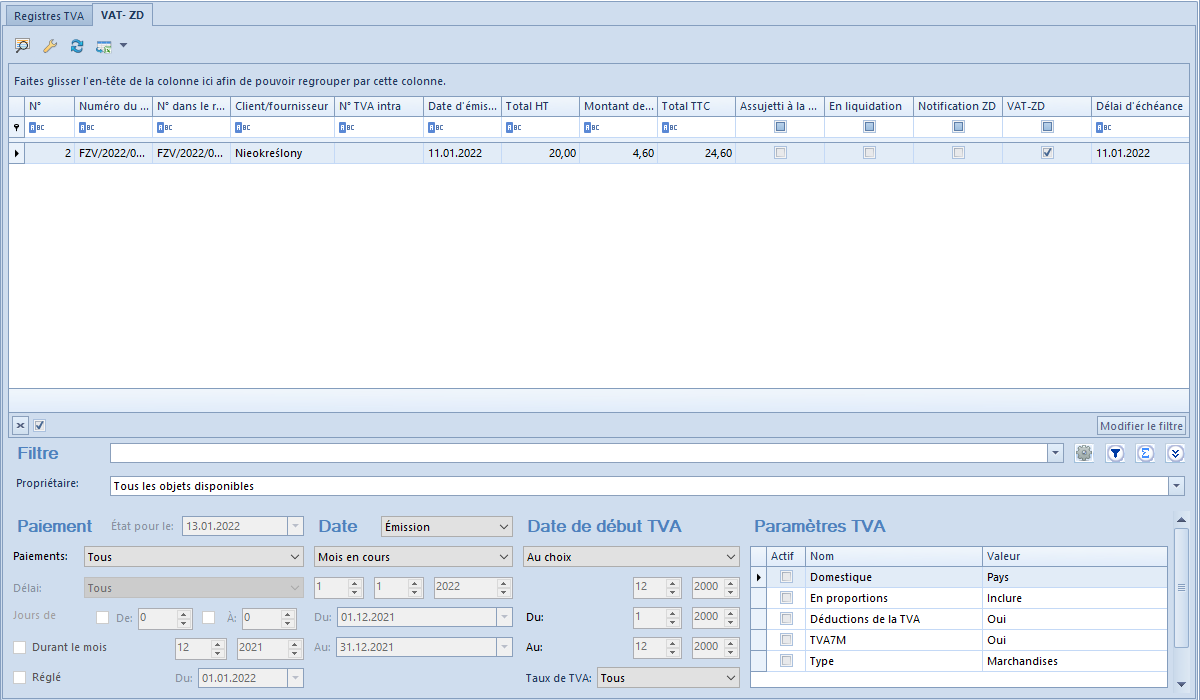
La liste des factures TVA dans l’onglet VAT-ZD regroupe les colonnes suivantes : N°, Numéro du document, N° dans le registre, Client/fournisseur, N° TVA intra, Date d’émission, Total HT, Montant de la TVA, Total TTC, Assujetti à la TVA actif, En liquidation, Notification ZD, VAT-ZD, Délai d’échéance.
Sur la liste des factures TVA, vous pouvez sélectionner les colonnes supplémentaires. Ce sont, entre autres, Jours de retard, Numéro de référence, Statut, Devise.
La définition des paramètres Assujetti à la TVA actif et En liquidation est conforme aux données définies dans la fiche client/fournisseur au moment d’établir la facture.
La colonne Client/fournisseur présente les données du client/fournisseur conformes au document source même si le payeur est modifié pour le paiement.
La valeur du paramètre dans la colonne VAT-ZD dépend de la valeur sélectionnée dans le champ VAT-ZD pour le paiement du document. Si vous choisissez l’option Oui ou En dehors du système pour le paiement de la facture, le paramètre est coché. Si vous choisissez Non, le paramètre est décoché.
La valeur du paramètre dans la colonne Notification ZD dépend du fait si la facture est incluse dans la notification ZD. Si la facture est prise en compte dans la notification ZD, ce paramètre est coché. Dans le cas contraire, le paramètre est décoché.
La colonne Jours de retard affiche le nombre de jours après la date d’échéance pour les paiements réglés et non réglés. En ce qui concerne les paiements non réglés, la colonne présente la différence entre la date indiquée dans le champ État pour le et la date d’échéance d’un paiement donné. Pour les paiements réglés, cette colonne affiche la différence entre la date d’échéance et la date la plus postérieure parmi les dates de règlement effectué jusqu’à la date définie dans le champ État pour le.
Panneau de filtrage
Vous trouverez la description détaillée du fonctionnement des filtres dans la catégorie Rechercher et filtrer les données.
Propriétaire – champ permettant de filtrer les factures TVA par leurs propriétaires
Le panneau de filtrage a été divisé en 4 sections de base :
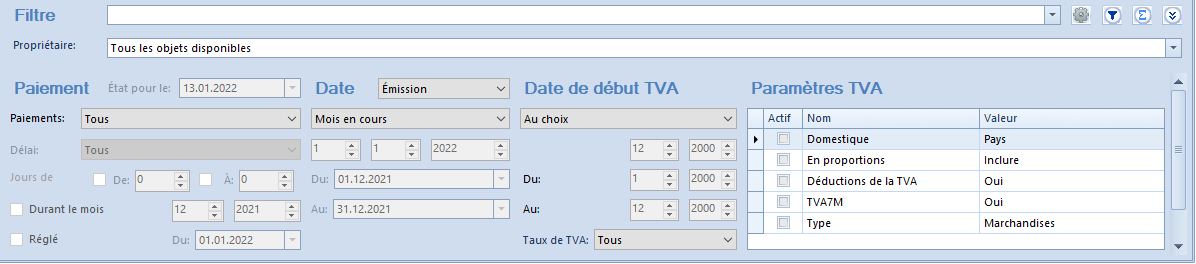
Paiements – permet de filtrer la liste par :
- État pour le – le paramètre est actif lorsque l’option Non réglé/partiellement non réglé ou Réglé/partiellement réglé est choisie dans le filtre Paiements. Une fois la date définie, ce paramètre permet une présentation historique des données sur la liste.
- Paiements – les options suivantes sont au choix sur la liste déroulante : Tous, Non réglé/partiellement non réglé, Réglé/partiellement réglé, Non soumis au règlement. Lorsque vous choisissez l’option de filtrage Tous ou Non soumis au règlement, les sections État pour le et Réglé sont inactives.
- Délai – le paramètre est actif et modifiable si l’option Réglé/partiellement réglé ou Non réglé/partiellement non réglé est choisie dans le filtre Paiements. En ce qui concerne le paramètre Délai, vous pouvez choisir l’une de trois options disponibles : Tous, En souffrance et Sans retard.
- Jours de retard – le paramètre peut être coché si l’option En souffrance est choisie dans le filtre Délai. Ce paramètre permet de spécifier le nombre de jours de retard.
- Durant le mois – le paramètre peut être coché si l’option En souffrance est choisie dans le filtre Délai et si le paramètre Jours de retard a été coché. Lorsque le paramètre est décoché, la liste présente les documents non payés pour lesquels 90/150 jours de retard ont été écoulés à partir du délai d’échéance. Lorsqu’il est coché, la liste présente les documents non payés pour lesquels 90/150 jours de retard ont été écoulés à partir du délai d’échéance dans le mois indiqué.
- Réglé – le paramètre peut être coché si l’option Réglé/partiellement réglé est choisie dans le filtre Paiements. Une fois le paramètre Réglé coché, il sera possible de déterminer la plage de dates Du et Au dans le cadre de laquelle le règlement/la compensation du paiement du document seront vérifiés.
La facture FCT a été établie le 01/02/2017 avec trois paiements dont chacun a la date d’échéance jusqu’au 01/02/2017. L’un des paiements a été réglé le 05/02/2017.
Cas A
L’option Paiements Non réglé/partiellement non réglé est choisie, la date dans le champ État pour le est définie à la date en cours,
- le Délai est défini à En souffrance et les Jours de retard à 10 – la FCT sera affichée sur la liste deux fois avec les montants résultant des paiements non réglés.
Cas B
L’option Paiements Réglé/partiellement réglé est choisie, la date dans le champ État pour le est définie à la date en cours,
- le Délai est défini à En souffrance et les Jours de retard à 3 – la FCT sera affichée sur liste une fois avec un montant résultant d’un paiement réglé.
Date – permet de filtrer les documents par l’une des dates disponibles.
Pour un registre d’achat, les options suivantes sont disponibles :
- Enregistrement
- Émission
- Réception
- Achat
- Date de déclaration du fournisseur
- Droit à déduction
Pour un registre de vente, les options suivantes sont disponibles :
- Enregistrement
- Émission
- Vente
- Date de déclaration
Les plages de dates au choix sont les suivantes :
- Mois en cours
- Jour
- Mois
- Année
- Période
- Mois précédent
- Au choix
Les autres champs servent à saisir un intervalle de temps correspondant au filtrage :
Dans la déclaration TVA – permet de filtrer les documents par la période de temps où les documents ont été inclus dans la déclaration TVA. Les plages de dates au choix sont les suivantes :
- Mois en cours
- Mois
- Année
- Mois précédent
- Période
- Au choix
Taux de TVA – permet de choisir un taux de TVA à partir du groupe de taux de TVA assigné à l’entreprise à laquelle l’utilisateur est connecté.
Paramètres TVA – option permettant de filtrer la liste par les paramètres TVA. Pour filtrer la liste, cochez la case dans la colonne Actif à côté des paramètres que les factures TVA recherchées doivent comprendre. La liste peut être filtrée par les paramètres suivants :
- Domestique avec les options au choix : Pays, Exonération de TVA, Client est assujetti à la TVA, Pays ou le client est contribuable de la TVA
- En proportions avec les options au choix : Inclure, Exclure, Seulement dans le dénominateur
- Déductions de la TVA avec les options au choix : Oui, Non, Sous condition
- VAT-7 avec les options au choix : Oui, Non
- Type avec les options au choix : Marchandises, Services, Coûts, Immobilisations, Moyens de transport, Immobilier, Services réglés par destinataire, Carburant, Achat des caisses enregistreuses, Inventaire physique
